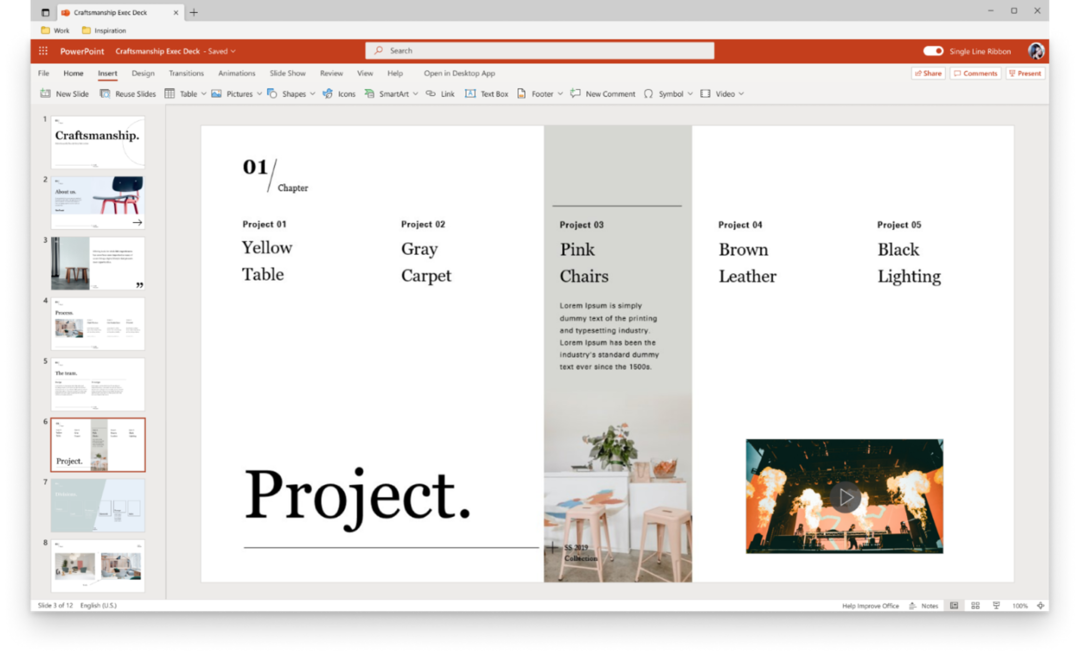Microsoft PowerPoint je jedním z široce používaných nástrojů pro vytváření prezentací. V každém okamžiku na celém světě by byly tisíce lidí zapojených do vytváření prezentace nebo sledování prezentace. Aplikace nabízená společností Microsoft se stala tak populární, že jakákoli firemní schůzka je neúplná bez obvyklého balíčku Powerpoint. Zatímco většina prezentací je nudná a uspí diváka, najde se pár dobře zpracovaných, na které je radost se dívat. Existují různé způsoby, jak navrhnout nádherný balíček, aby na schůzce nebyl žádný nudný okamžik. Při navrhování prezentace však existuje funkce zvaná podokno Návrhové nápady. Tato funkce se snaží poskytnout nápady, jak zlepšit rozvržení návrhu vaší prezentace. I když se někomu tato funkce může líbit, jsou někteří, kteří by nechtěli sdílet všechny návrhy. To může u některých lidí přerušit tok tvůrčí práce. Tento článek se bude zabývat vypnutím podokna návrhu, když již není vyžadován.
Vypnutí podokna návrhu v Powerpointu
Krok 1: Stiskněte tlačítko Windows+R na klávesnici a zadejte powerpnt v dialogovém okně a klikněte na OK.
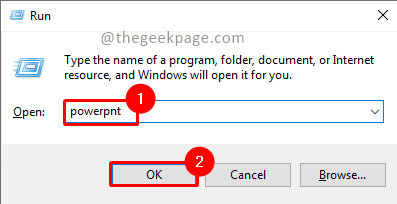
Krok 2: V nabídce přejděte na Vložit a klikněte na Obrázek.

REKLAMA
Poznámka: Pro tento příklad jsme použili obrázek z PC. Můžete také použít online obrázky a obrázky podle potřeby.
Krok 3: Všimnete si, že na pravé straně snímku se zobrazí podokno Návrh.
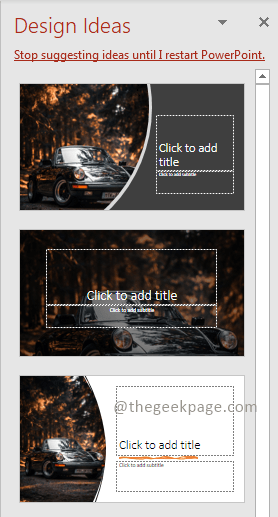
Poznámka: Panel návrhu vám může poskytnout nápady, jak zlepšit rozvržení snímku a vizuální přitažlivost snímku.
Krok 4: Klikněte na Soubor Jídelní lístek.
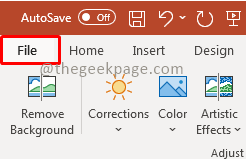
Krok 5: V nabídce Soubor vyberte možnosti.

Krok 6: V okně, které se zobrazí, přejděte dolů pod Všeobecné a uvidíte sekci s názvem Powerpoint Designer. Zrušte zaškrtnutí políčka, které uvádí Automaticky mi ukažte nápady na design.
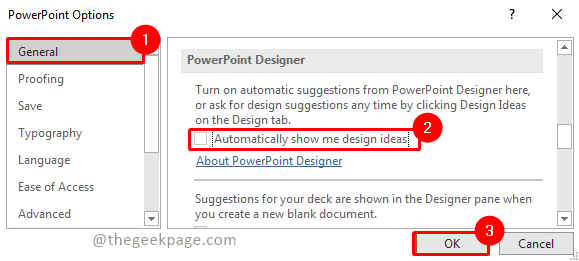
Poznámka: toto je část, která ovládá podokno návrhu Powerpointu a je zaškrtnuto, aby se zobrazovalo ve výchozím nastavení.
Nyní zrušením zaškrtnutí políčka zajistíte, že při příštím vložení obrázku pro vás nebude žádné podokno návrhu s automatickými návrhy. To vám umožní volně vytvářet nejlepší prezentaci v Powerpointu, aniž by byly přítomny nepříjemné návrhy.
Krok 8: Pokud v budoucnu budete chtít použít nápady na design, přejděte na Designy menu a vyberte Nápady na design. To ručně vyvolá podokno návrhových nápadů, kdykoli to bude potřeba, nikoli automaticky jako dříve.
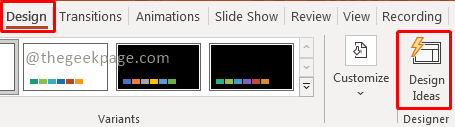
A je to!! není to jednoduché? Doufám, že jste se zbavili nepříjemného podokna návrhových nápadů, který se automaticky objeví, když přidáte obrázek. Komentujte a dejte nám vědět, jak chcete panel návrhů používat. Děkuji za přečtení!!
Krok 1 - Stáhněte si Restoro PC Repair Tool odtud
Krok 2 - Kliknutím na Spustit skenování automaticky vyhledáte a opravíte jakýkoli problém s počítačem.